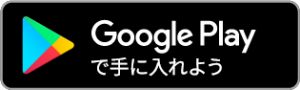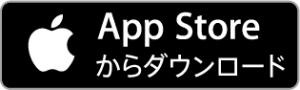大切なデータを失わないために!万が一に備えたOfficeファイルのバックアップ方法

「ファイルが破損しているため開くことが出来ません」
時間を費やしてせっかく作成したファイルを開こうとした時に、こんなメッセージが表示されてヒヤッとした経験はありませんか?
筆者は学生時代、とあるアクシデントによって4万字ほど執筆していた卒業論文の文書ファイルを開くことができなくなり、絶望した経験があります…。
今回は、あなたの努力と大切なデータが水の泡とならないように、Officeファイルのバックアップ設定方法をご紹介します!
WPS Officeのバックアップ設定方法
① WPS Writer、WPS Presentation、WPS Spreadsheetsのいずれかを起動しホームタブの左側のタイトルバーをクリックします。
②「オプション」を選択します。
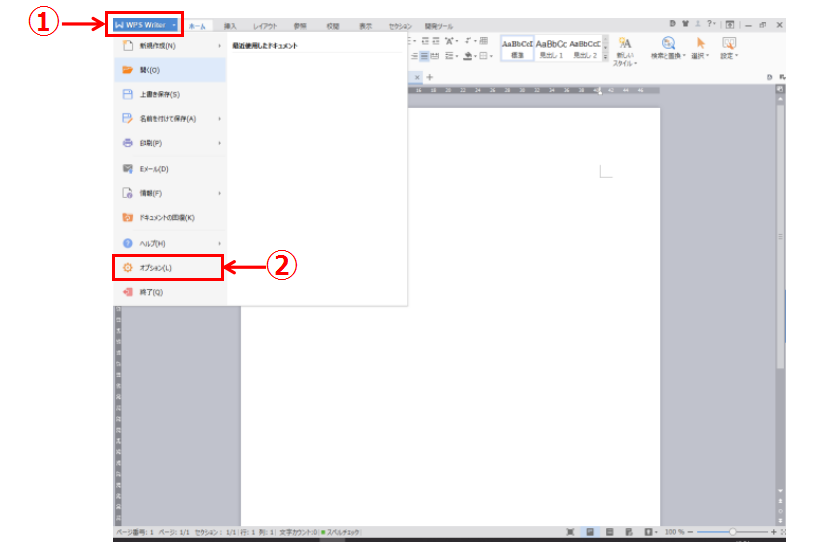
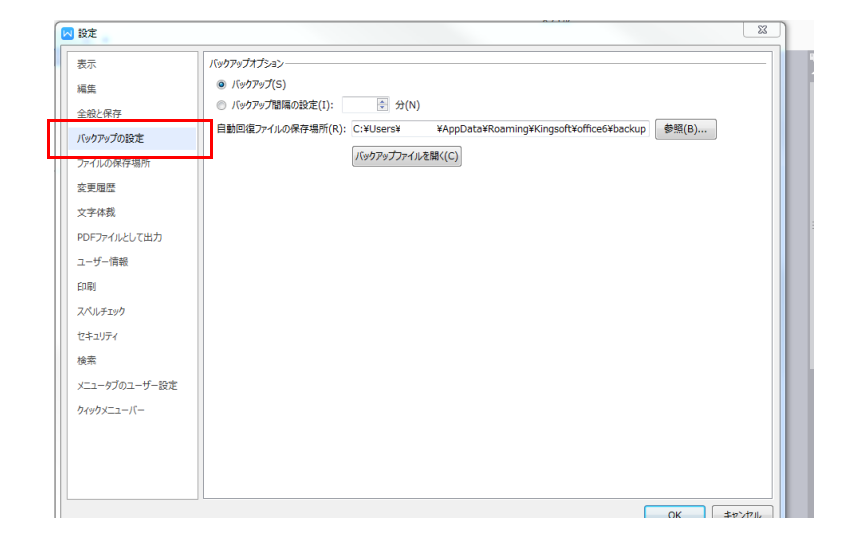
③ 表示されたメニューより「バックアップの設定」を選択するとバックアップに関する設定画面が表示されます。
~ファイルのバックアップを行う頻度を変更する場合~
①「バックアップオプション」の画面で「バックアップ間隔の設定(I)」を選択します。
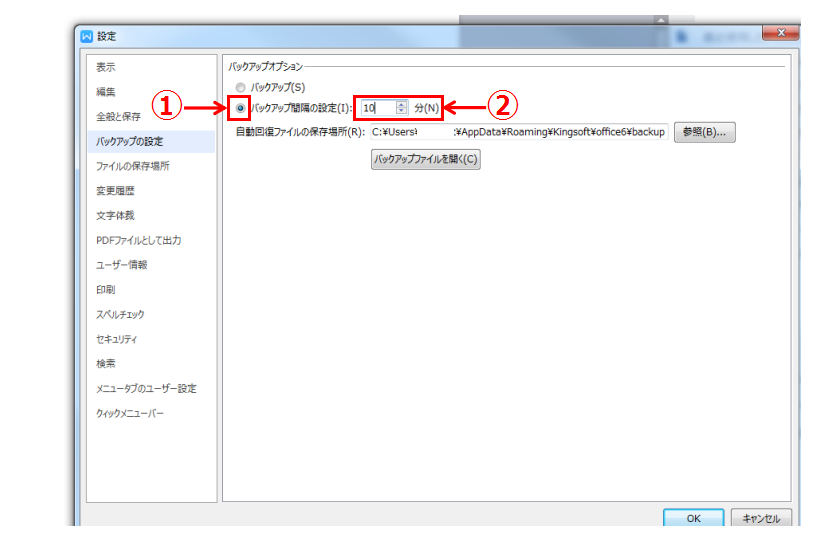
②「分(N)」の左側の枠内に、バックアップを行う頻度を分単位で入力します。
WPS Officeではバックアップを行わない、という設定は出来ません。
保存するバックアップファイルを減らしたいときは、バックアップ間隔の上限である720分(12時間)と設定することでバックアップの頻度を下げ、バックアップファイルの数を減らすことが出来ます。
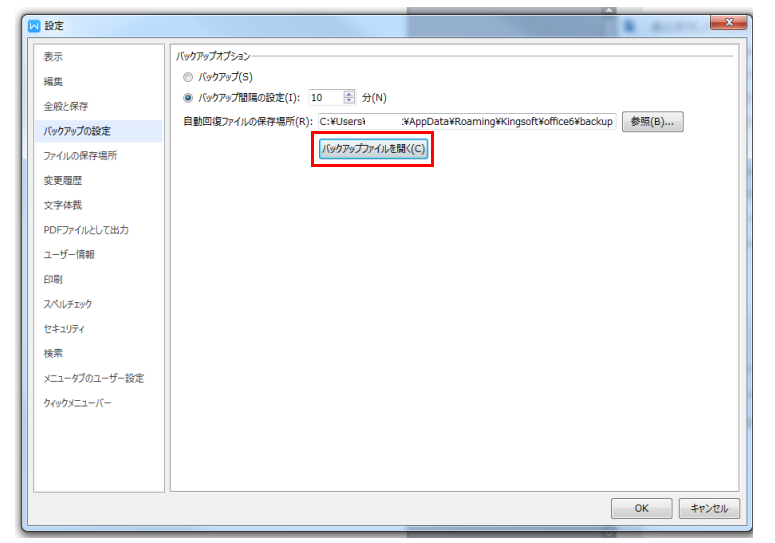
~バックアップされたファイルを確認/復元したい場合~
①先ほどの「バックアップオプション」の画面を開いて「バックアップファイルを開く」をクリックします。
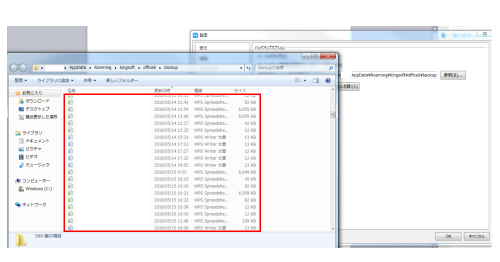
②「backup」というフォルダ内に、バックアップされたファイルの一覧が表示されます。
③ 確認/復元したいファイルをダブルクリックすると開くことができます。
表示されるファイル名と更新日時を確認して最新のファイルを起動すると、ファイルが破損してしまう/削除されてしまう直前の内容を可能な範囲内で復元することができます。
buckupフォルダから復元したファイルを保存する場合は、ホームタブの左側のタイトルバーをクリックし、「名前を付けて保存」を選択します。
その際に保存先が「backup」フォルダになっている場合は「デスクトップ」などご自身が確認しやすい場所に保存先を変更しましょう。
さらに備えあれば憂いなし!
しかし、バックアップ間隔の設定と実際の操作時間によっては、バックアップファイルが保存されていない場合もあります。
そんな万が一に備えて、Google ドライブやDropboxなどのクラウド(オンライン)ストレージにもファイルを保存しておくと良いでしょう。
クラウド(オンライン)ストレージとは?
インターネット経由でファイルを保存できるストレージのこと。無料版と有料版が存在し、無料版はデータ容量の制限などが存在することが多い。
クラウドストレージサービスを用いることで、ファイルを保存できるだけでなく、複数のデバイス(PC、スマートフォン、タブレットなど)からファイルにアクセスすることが可能になります。
スマホやタブレットで使えるWPS Office アプリでは、アプリ上から直接クラウド(オンライン)ストレージサービスへ接続できます。
Android 5.0以上
iOS 10.0以降
アプリを利用することで、クラウド(オンライン)ストレージサービスを介して、PCで作成したファイルの閲覧、編集も行えます!
※アプリ上ではクラウド(オンライン)ストレージサービスを「クラウド」と表記しています。
※オンラインストレージを利用するためには、事前に各サービスのアカウントを取得する必要があります。各登録方法については、サービス提供元へお問い合わせください。
利用可能なクラウドサービス
・Dropbox
・OneDrive
・Google Drive
・Box
クラウドサービスへの接続手順はAndroid向けアプリとiOS向けアプリで異なります。
<Android端末>
アプリ起動画面より「開く」>「クラウド」の順にタップし、ログインをするクラウドサービス名を選んでください。
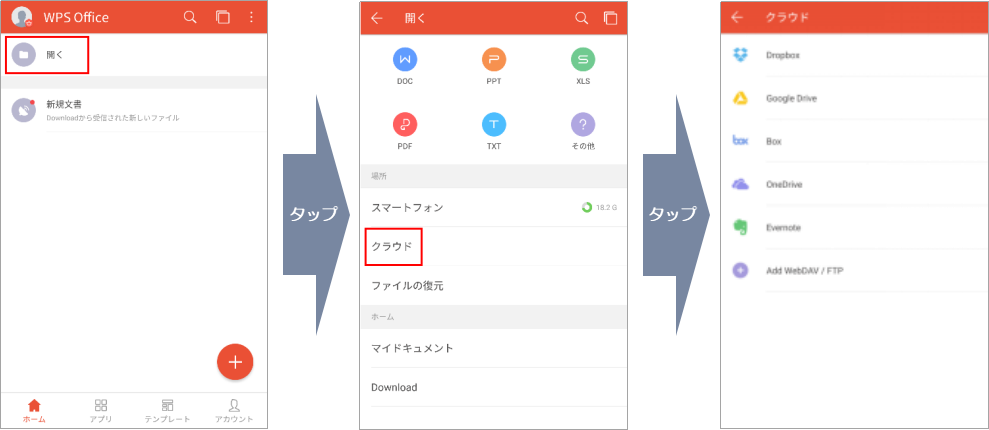
各サービスのログイン画面へ遷移したら、情報を入力しログインしてください。
<iOS端末>
アプリ起動画面の下部より「クラウド」のアイコンをタップし、ログインをするクラウドサービス名の「+」マークをタップしてください。
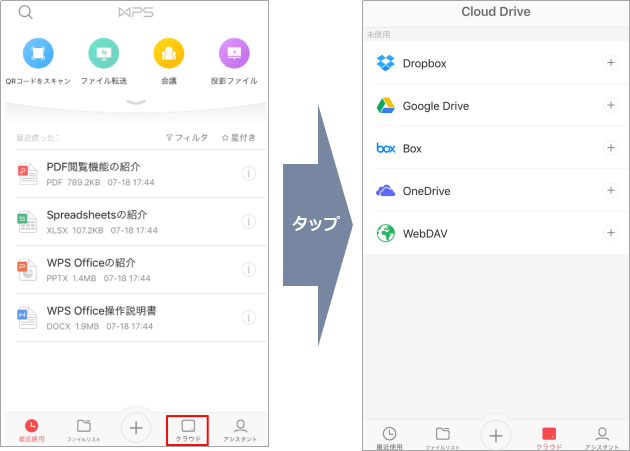
各サービスのログイン画面へ遷移したら、情報を入力しログインしてください。
いかがでしたか?
作成したファイルを大切に保管しておくための手段として、WPS Officeで出来るバックアップ設定と、バックアップのバックアップになるクラウド(オンライン)ストレージサービスをご紹介しました。
どちらも複数の保存場所に同一のファイルを保存しておくという作業なので、もしものときに備えて作成したファイルは常に複数の場所に保存するという意識は常に持っておきましょう!
ダウンロードして30日間使える!無料体験版
導入事例多数!法人専用のWPS Office